Wenn sich eine Formel in einer Zelle von den anderen Zellen in einer Tabellenspalte unterscheidet, wird in der Nähe dieser Zelle ein Warnindikator angezeigt. Dies bedeutet nicht unbedingt, dass die Formel falsch ist, weist aber darauf hin, dass eine Ausnahme vorhanden ist.
Wenn Sie eine der folgenden Aktionen ausführen, werden Ausnahmen für berechnete Spalten erstellt:
-
Geben Sie andere Daten als eine Formel in einer Zelle einer berechneten Spalte ein.
-
Geben Sie eine Formel in einer Zelle einer berechneten Spalte ein, und klicken Sie dann auf der Symbolleiste für den Schnellzugriff auf Rückgängig

-
Geben Sie eine neue Formel in eine berechnete Spalte ein, die bereits eine oder mehrere Ausnahmen enthält.
-
Kopieren Sie Daten in die berechnete Spalte, die nicht mit der Formel der berechneten Spalte übereinstimmen.
Hinweis: Wenn die kopierten Daten eine Formel enthalten, werden die Daten in der berechneten Spalte durch diese Formel überschrieben.
-
Verschieben oder löschen Sie eine Zelle in einem anderen Arbeitsblattbereich, auf den eine der Zeilen in einer berechneten Spalte verweist.
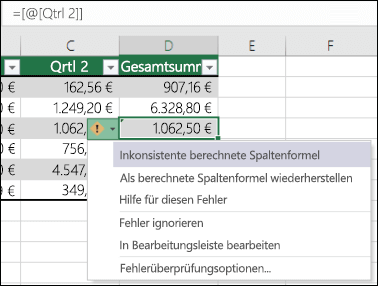
Das Kontextmenü zeigt die Optionen zum Beseitigen dieser Warnung.
|
Auswahl |
Zweck |
|---|---|
|
Als berechnete Spaltenformel wiederherstellen |
Sorgen Sie dafür, dass die Formel konsistent ist, indem Sie das Muster aus der berechneten Spalte wiederherstellen. |
|
Fehler ignorieren |
Entfernen Sie den Fehlerindikator, wenn z. B. die Inkonsistenz in der Formel beabsichtigt oder anderweitig akzeptabel ist. |
|
In Bearbeitungsleiste bearbeiten |
Überprüfen Sie die Formelsyntax, und überprüfen Sie, ob die Zellbezüge gültig sind. |
|
Fehlerüberprüfungsoptionen |
Wenn Diese Art von Indikator nicht mehr in Ihren Arbeitsblättern angezeigt werden soll, deaktivieren Sie diese Option: Deaktivieren Sie unter Datei > Optionen > Formeln > Fehlerüberprüfungsregeln das Kontrollkästchen für Inkonsistente berechnete Spaltenformel in Tabellen, und klicken Sie dann auf OK. |
Benötigen Sie weitere Hilfe?
Sie können jederzeit einen Experten in der Excel Tech Community fragen oder Unterstützung in den Communities erhalten.
Siehe auch
Video: Erstellen und Formatieren einer Excel-Tabelle
Bilden von Gesamtergebnissen in einer Excel-Tabelle
Formatieren einer Excel-Tabelle
Ändern der Größe einer Tabelle durch Hinzufügen oder Entfernen von Zeilen und Spalten
Filtern von Daten in einem Bereich oder in einer Tabelle
Konvertieren einer Tabelle in einen Bereich
Verwenden von strukturierten Verweisen für Excel-Tabellen










